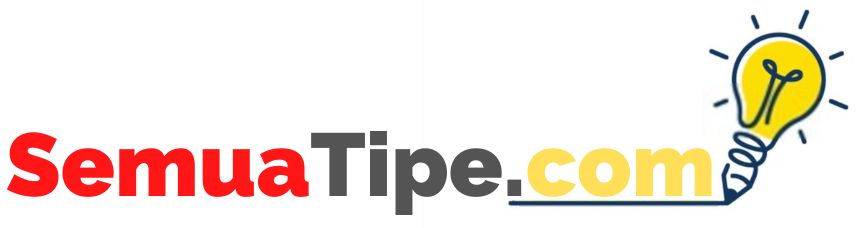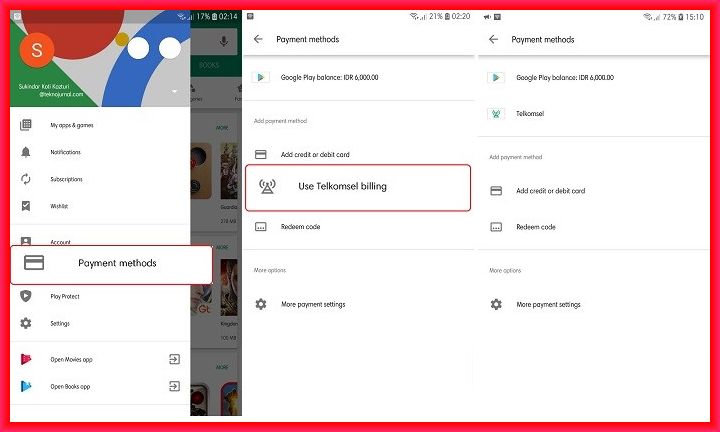Cara Mengubah Nomor Telepon untuk Pembayaran Google Play – Bagi Anda yang sering membeli item atau langganan di aplikasi dan game, pastinya sudah tidak asing lagi dengan metode pembayaran lewat Google Playstore. Di layanan tersebut kita bisa memilih berbagai cara pembayaran sesuai keinginan, baik itu menggunakan pulsa, saldo e-wallet, kartu Debit/Kredit dan menggunakan kode saldo Google Play.
Salah satu cara pembayaran yang paling banyak dipilih yakni menggunakan pulsa yang secara otomatis memotong pulsa yang tersedia di kartu provider yang digunakan. Sudah menambahkan nomor HP sebagai cara pembayaran di Google Play, apakah nomor tersebut bisa diganti ke nomor lain? Tentu saja bisa. Berikut ini cara mengubah nomor telepon untuk pembayaran Google Play yang bisa Anda simak dan terapkan.
Baca: Cara Bayar Tokopedia dengan Saldo Refund
Cara Mengubah Nomor Telepon untuk Pembayaran Google Play
Menggunakan potongan pulsa sebagai cara pembayaran di Google Play memang bisa dibilang paling mudah dan praktis. Akan tetapi, terkadang kita ingin mengganti nomor HP penagihan yang digunakan untuk pembayaran Google Play tersebut. Sayangnya, tidak jarang pengguna yang belum tahu cara untuk mengganti nomor penagihan di Google Play ini, dan mungkin Anda juga salah satunya.
Baca: Cara Membuat Titik Lokasi di Google Maps Lewat HP
Adapun cara mengubah nomor telepon untuk pembayaran Google Play selengkapnya, sebagai berikut:
Langkah 1. Menghapus Nomor Penagihan di Google Play
Cara yang pertama perlu Anda lakukan yakni menghapus nomor penagihan yang sudah ditambahkan di pembayaran Google Play. Cara menghapusnya pun terbilang mudah dan bisa langsung dilakukan lewat Pengaturan Google Playstore. Untuk langkah-langkah melakukannya sendiri, yakni:
- Pertama Anda buka menu Google Playstore di perangkat HP android.
- Pada halaman utama aplikasi, Anda klik Foto Profil yang ada di bagian pojok kanan atas tampikan.
- Akan muncul beberapa opsi di sana, Anda klik opsi Pembayaran & Langganan.
- Lanjutkan dengan pilih opsi Metode Pembayaran.
- Pada halaman pengaturan metode pembayaran tersebut, Anda klik opsi Setelan Pembayaran Lain yang ada di bagian paling bawah.
- Nantinya Anda akan diarahkan ke halaman pengaturan pembayaran yang ditampilkan lewat browser. Di halaman ini Anda akan melihat daftar metode pembayaran yang sudah ditambahkan ke Google Play, termasuk nomor HP Anda. Untuk menghapusnya, Anda tinggal klik tombol Hapus yang ada di bagian bawah opsi pembayaran provider tersebut, dan konfirmasi dengan klik Hapus.
- Sekarang Anda sudah berhasil menghapus nomor HP lama yang digunakan untuk metode pembayaran Google Play.
Langkah 2. Menambahkan Nomor Penagihan Baru ke Google Play
Setelah berhasil menghapus nomor penagihan lama, selanjutnya Anda bisa menambahkan nomor HP baru yang dijadikan penagihan pembayaran di Google Play. Untuk langkah-langkahnya sendiri, yakni:
- Pertama Anda cabut atau lepas dulu kartu SIM lama dari perangkat HP android.
- Kemudian pasangkan kartu SIM baru yang nomornya ingin dijadikan nomor penagihan pembayaran di Google Play. Pastikan Anda memasang kartu SIM baru tersebut di slot SIM1.
- Jika sudah, sekarang buka Google Playstore di HP.
- Pada halaman utama layanan tersebut, Anda klik Foto Profil yang ada di pojok kanan atas.
- Kemudian pilih opsi Pembayaran & Langganan.
- Lanjutkan dengan klik pada opsi Metode Pembayaran.
- Selanjutnya Anda klik opsi Tambahkan Penagihan (Nama Provider) yang ada di sana. Nama provider akan menyesuaikan dengan kartu provider yang Anda gunakan, baik itu Telkomsel, Indosat, XL atau yang lainnya.
- Selanjutnya klik tombol Aktifkan. Tunggu sebentar sampai proses verifikasi selesai.
- Dan sekarang nomor penagihan baru sudah ditambahkan ke pembayaran Google Play.
- Selesai.
Itulah tadi cara mengubah nomor telepon untuk pembayaran Google Play yang mudah dan praktis bisa coba Anda terapkan. Semoga informasi di atas bermanfaat.
Tags:Cara menambahkan menghapus atau mengedit metode pembayaran Google Play Anda Berikut ini cara menambahkan mengedit atau menghapus metode pembayaran yang Anda gunakan untuk pembelian Google Play Memecahkan masalah metode pembayaran Untuk informasi sele